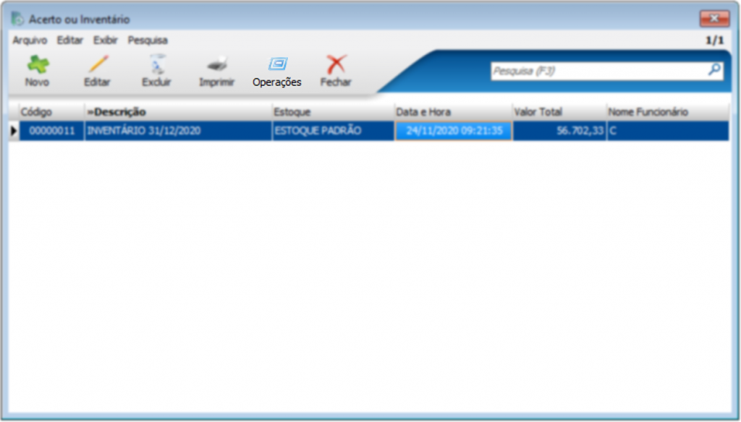Abra o sistema Omnium; 
Clique em Movimentações em seguida selecione Acerto ou Inventário;
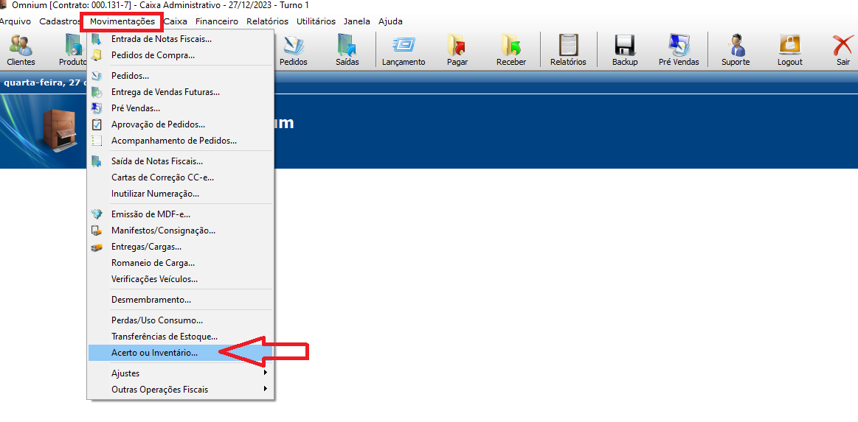
Clique no botão Novo;

Preencha os dados do inventário;
Informe a descrição > OPERAÇÃO: INVENTÁRIO > selecione o estoque > Seleciona o funcionário e informe a data do inventário.
Obs 1: Não precisa alterar o preço referência.
Obs 2: Quando a contabilidade solicitar o inventário anual, deve-se colocar a data 31/12/20** 23:59:59 (Colocar o ano anterior)
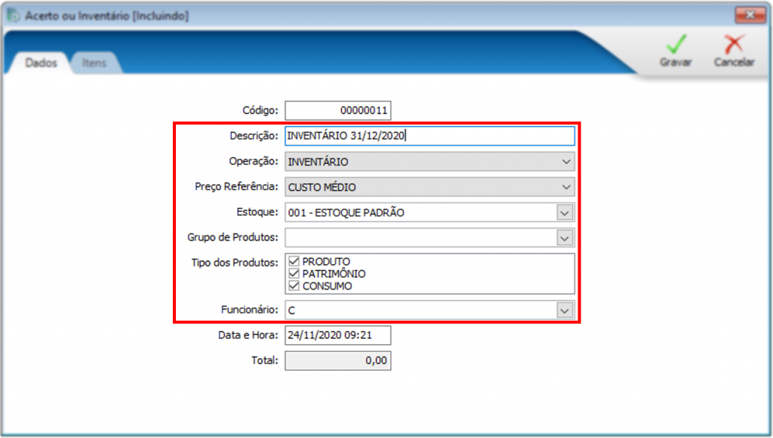
Clique na aba Itens e em seguida clique no botão Gerar Inventário;
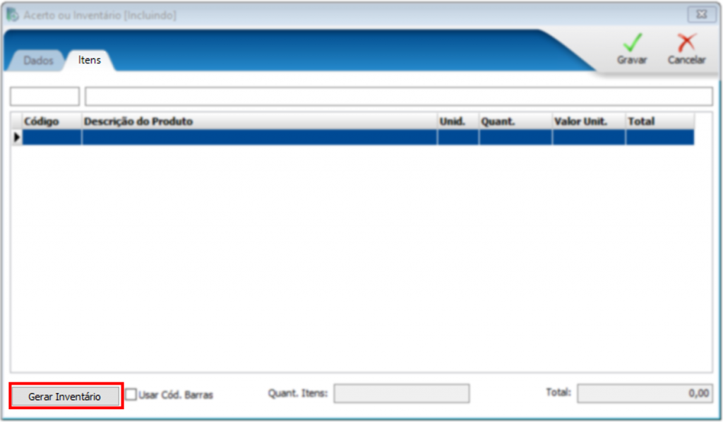
Selecione a o opção Novo inventário baseado na posição de estoque;

Aparecerá na tela todos os produtos cadastrados, inclusive os itens com estoque negativo e zerado, porém não deverá conter produtos negativos no inventário. No campo Total, será apresentado o valor do seu estoque atual.

Obs: Após contar todo o estoque físico dentro da empresa, colocar a quantidade correta em QUANT.
No campo Valor Unit., deve ser colocado o custo de compra do produto se estiver zerado ou se não for o valor correto.
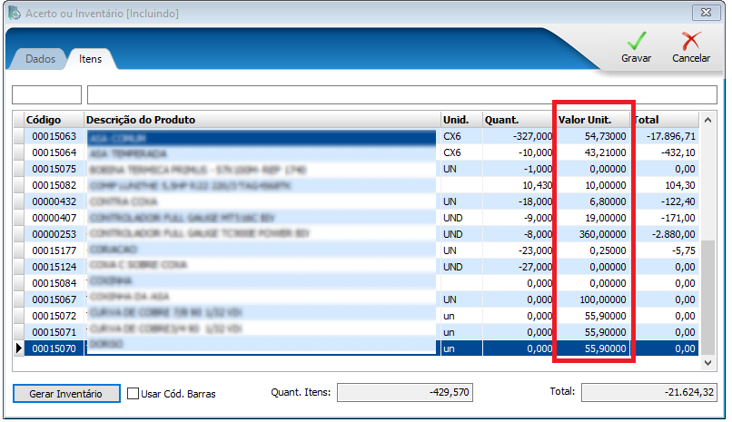
Os itens que ESTIVEREM negativos DEVEM SER CORRIGIDOS COM A quantidade correta DO SEU estoque OU ZERAR CASO NÃO TENHA NADA.
Quantidade e custo certos, Clique no botão ✔️ Gravar;
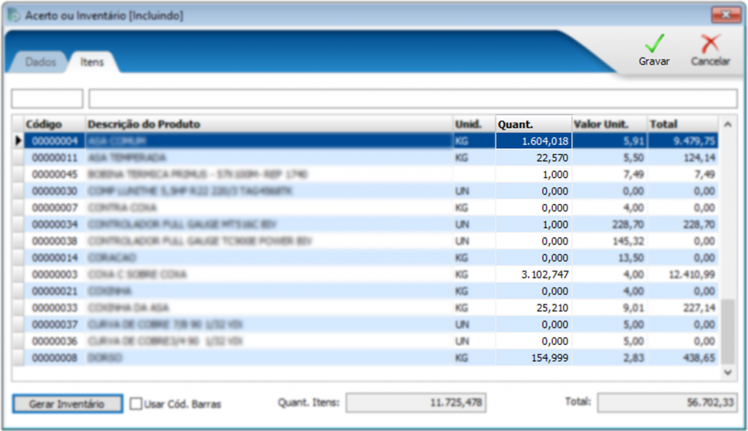
Clique em OK;

Clique na opção Sim. Inventário feito.
Caso queira pesquisar basta ir em Movimentaçãoes > Acerto ou inventário > No campo pesquisar  digitar o nome da descrição dada.
digitar o nome da descrição dada.
Como imprimir?
Para imprimir o Inventário:
clique no botão Imprimir > Selecione a opção desejada

Obs:Seleciona a opção “Acerto Inventário (Paisagem Mód 2)”
Para exportá-lo para Excel ou arquivo de texto (TXT) clique no botão Operações.